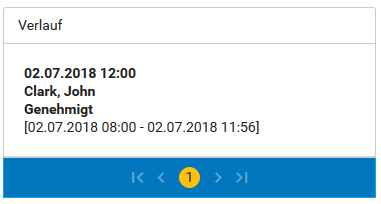Zeiterfassung
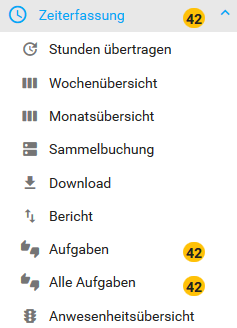
In diesem Bereich bekommt jeder Mitarbeiter einen Überblick über sein Zeitkonto und kann seine Zeiten buchen und bearbeiten.
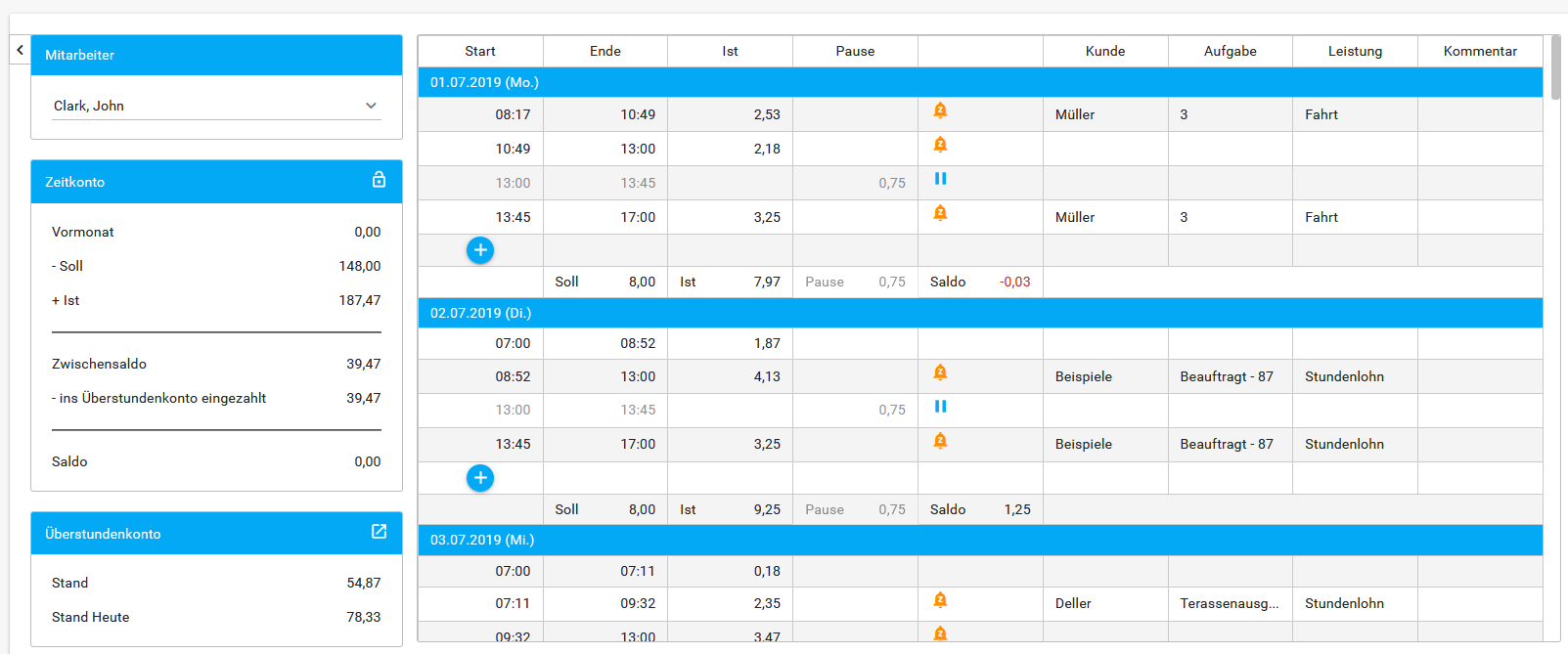
Mitarbeiter
Abteilungsleiter haben die Möglichkeit über die Drop-Down-Liste auch die Zeitkonten Ihrer Mitarbeiter einzusehen, und Zeitbuchung zu bearbeiten.
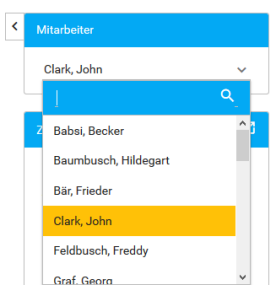
Übersicht Zeitkonto
Hier sehen Sie den aktuellen Stand Ihres Zeitkontos. Wie viele Stunden wurden vom Vormonat übertragen, wie viel Soll und Ist haben Sie diesen Monat, was ist Ihr Zwischensaldo und was wurde ins Überstundenkonto eingezahlt?
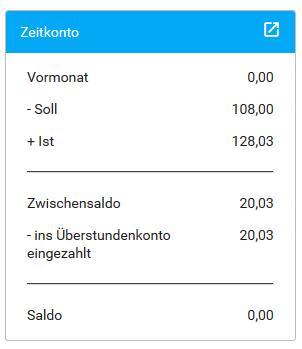
Übersicht Überstundenkonto
"Stand" zeigt den Wert des Überstundenkontos im ausgewählten Monat an (z.B. Vergangenheit).
"Stand Heute" zeigt den aktuellen Wert des Überstundenkontos an (aktueller Monat).
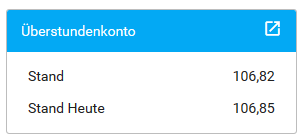
Blaue Symbolleiste oben
Oben links können Sie den Zeitraum wechseln (Jahr und Monat), sich über den Pfeil anmelden, über das "Plus-Symbol" eine neue Zeitbuchung starten und über das "i-Symbol" die Legende öffnen (Legende=Erklärung der einzelnen Symbole innerhalb der Zeiterfassung).

Oben rechts haben Sie die Möglichkeit den Monat zu wechseln (nur in die Vergangenheit nicht in die Zukunft), Ihre Zeiten zu drucken oder zu exportieren.

Neue Zeitbuchung starten
Klicken Sie das Plussymbol in der leeren Zeile:
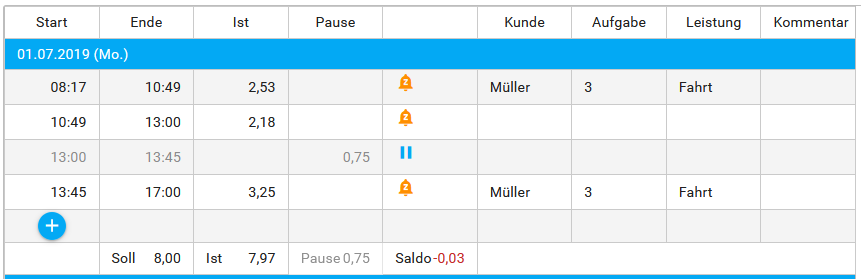
In dem Fenster können Sie nun Start und Ende der Zeitbuchung hinterlegen.
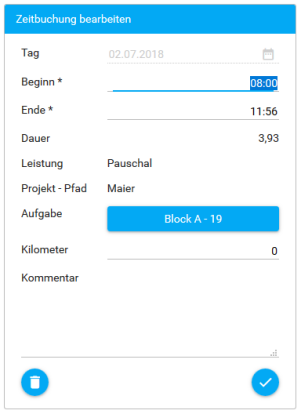
Zeitbuchungen bearbeiten
Via Rechtsklick auf einer bestehenden Buchung, stehen Ihnen folgende Optionen zur Auswahl:
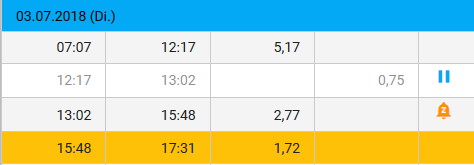
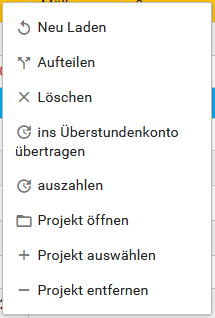
Detailansicht Zeitbuchungen
Hier sehen Sie die Originalzeiten, ob und wie etwas geändert wurde und ob Verstöße gegen die hinterlegten Profileinstellungen vorliegen z.B. Rahmenarbeitszeit.
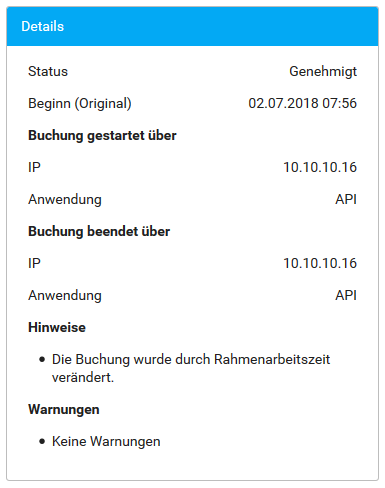
Im Verlauf ist herauszulesen, wer die Zeitbuchung beantragt / angelegt und wer diese genehmigt hat.